更新时间:2024-04-18
本文主要讲解个别 WIN 7 电脑连接不上企业级认证的无线网络时的排查方法和解决办法。
1、原始问题现象及原因
1.1Windows7 操作系统的 PC 连不上企业级的无线网络,提示“无法连接此网络”
主要的原因有以下两种:
1 、win7 电脑会强制验证服务器证书的。 一般我们内置服务器证书 securelogin.com.cn 都是已经通过微软认证的,如果控制器导入并使用外部的服务器证书没有通过微软的认证,则有可能验证不合法,则无法连接上企业级网络。
例如 3.2 版本以前控制器配置企业级认证只能选择中继模式,因此 win7 电脑就会去验 证外部服务器证书。win8、win10 操作系统的电脑连接企业级认证的无线网络会提示是否信 任证书,点击信任即可,而 win7 系统默认是不信任的,当点击继续连接就会去验证服务器
证书。
2 、win7 默认使用计算机身份验证的终端连接无线网络会提示“无法连接此网络 ”。
1.3Windows 操作系统(win7/win10)企业级认证时使用中文账号认证失败
安卓和苹果手机使用相同的中文账号可以认证成功,其原因是由于 win7/win10 等 PC 终端使用的是 GBK 编码的,控制器系统默认使用的是 UTF-8 编码的,编码不一致导致的。
2、解决方案
2.1取消 WIN7 电脑对服务器证书的验证
控制器面板打开【网络共享中心】-【管理无线网络】找到要连接的无线信号名称右击,例如 zz_qiye 这个信号,取消对服务器证书的验证。
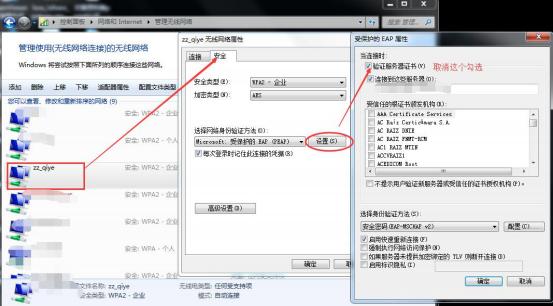
2.2修改 win7 电脑默认使用用户名密码校验身份
控制器面板打开【网络共享中心】-【管理无线网络】找到要连接的无线信号名称右击, 选择安全点击【高级设置】-【802. 1X 设置】选择指定身份验证模式为:用户身份验证,点击提交即可。
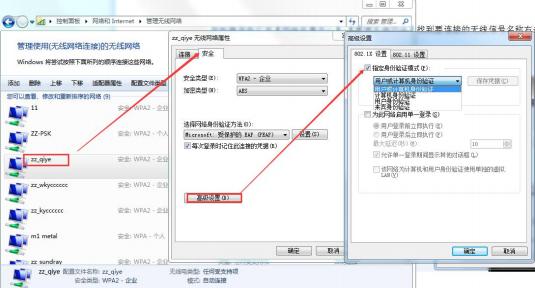
然后重新连接企业级的无线网络就会弹出输入用户名密码的认证框,输入正确的用户名密码即可通过认证。
2.3修改控制器系统默认编码为 GBK
在控制器【系统管理】-【系统配置】-【系统选项】修改设备信息中的默认编码为 GBK即可。
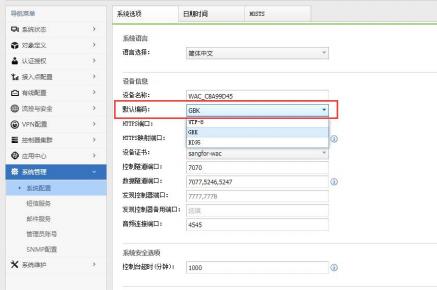
控制器的系统默认编码更改为 GBK 后,测试安卓、苹果、windows 操作系统都可以正常认证了。




